dmg是苹果mac系统中常见的磁盘映像文件,其作用与windows系统中的iso文件相似。在mac电脑上,用户可以直接挂载并使用dmg文件。而在windows系统中,虽然原生不支持该格式,但可通过多种方式实现对dmg文件的访问和操作,从而完成跨平台的数据读取与转换。
1、 在百度搜索栏中输入“Macdrive”,然后点击搜索结果中的第一个链接进入官网页面。
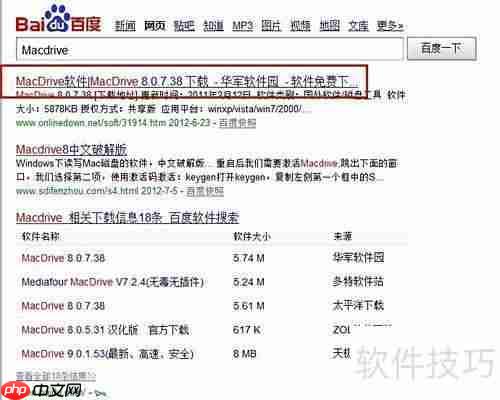
2、 下载完成后会得到一个压缩包,解压后打开文件夹,双击其中的macdrive_8.0.7.38_en_setup.exe启动安装程序。
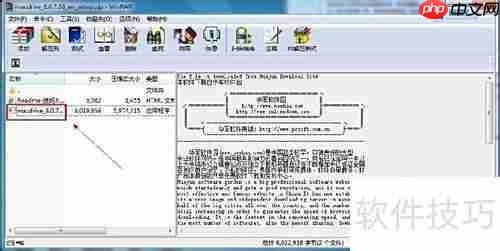
3、 运行MacDrive 8安装向导,勾选“我接受协议条款”选项,随后点击“下一步”继续安装流程。
4、 在安装界面中,点击“Isttall”按钮(应为Install拼写错误),开始安装程序。
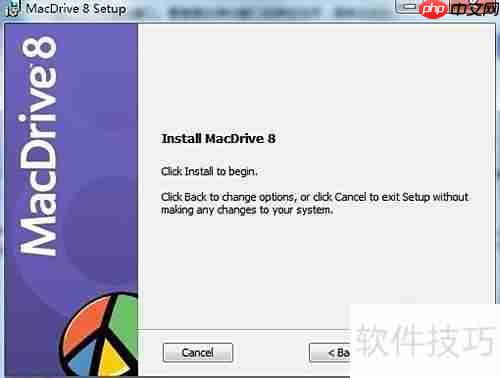
5、 安装过程中出现更新提示时,选择“否,不要检查更新”,然后点击“下一步”继续。
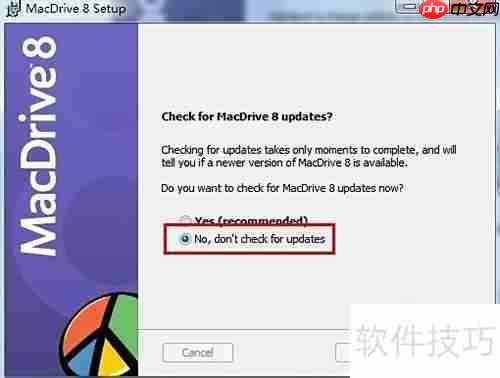
6、 当提示MacDrive 8已成功安装时,点击“完成”按钮退出安装向导。
7、 若系统提示需要重启计算机,可暂时选择“否”,稍后再重启。
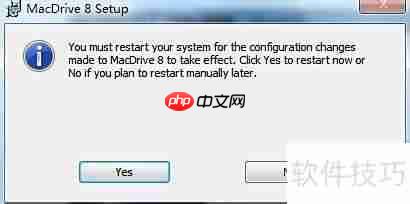
8、 安装完成后,Windows系统即可识别DMG文件,双击即可直接浏览或提取其中内容。

9、 打开UltraISO软件,点击顶部菜单栏的“文件”,选择“打开”命令。

10、 在打开窗口右下角的文件类型下拉菜单中,选择“Mac(*.dmg;*.timg;*.hfs)”格式,找到目标DMG文件并点击“打开”。

11、 方法二:进入“工具”菜单,点击“格式转换”功能。

12、 设置输入文件路径和输出ISO文件的保存位置,在输出格式中选择“标准 ISO(*.ISO)”,然后点击“转换”按钮执行操作。

13、 搜索“好压”或“2345好压”,在百度搜索结果中点击第一条链接下方的“官方下载”按钮进行下载。
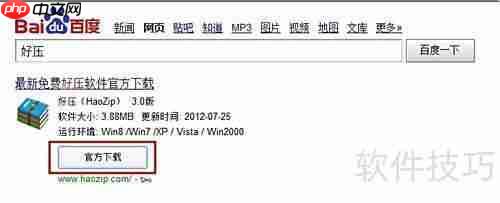
14、 安装2345好压后,该软件将自动关联DMG文件类型,之后只需双击DMG文件即可在Windows中直接打开查看。

15、 将参考资料中的dmg2iso工具下载链接复制,并粘贴到IE浏览器地址栏中,按回车键开始下载dmg2iso.exe文件。
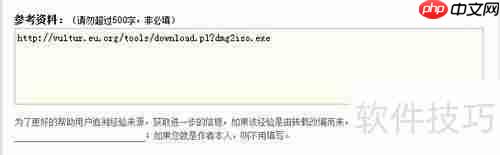
16、 将下载的dmg2iso.exe程序与需要转换的DMG文件放置在同一文件夹中,便于操作。

17、 点击Windows开始菜单,选择“运行”,在弹出的对话框中输入“cmd”,然后点击“确定”打开命令提示符。
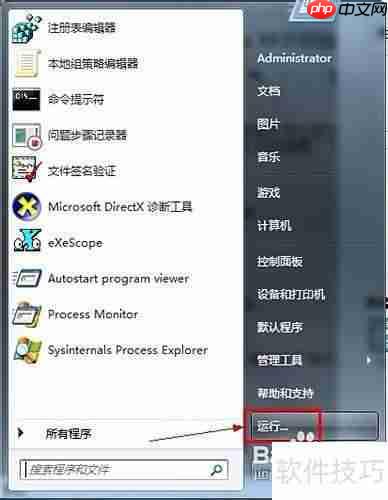
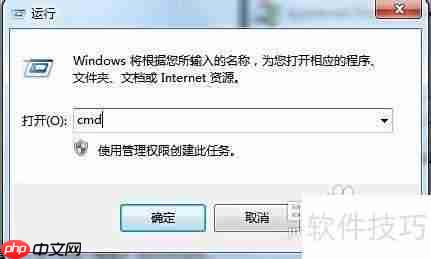
18、 在命令行界面中输入相应的转换命令,然后按回车执行。
19、 使用命令格式为:dmg2iso.exe 后跟空格、源DMG文件名(如 filename.dmg),再加空格和目标ISO文件名(如 filename.iso),即可完成格式转换。
20、 举例来说,可将名为1.dmg的文件通过工具转换为1.iso格式,便于在其他平台读取。

以上就是dmg文件打开方法详解的详细内容,更多请关注php中文网其它相关文章!

每个人都需要一台速度更快、更稳定的 PC。随着时间的推移,垃圾文件、旧注册表数据和不必要的后台进程会占用资源并降低性能。幸运的是,许多工具可以让 Windows 保持平稳运行。




Copyright 2014-2025 https://www.php.cn/ All Rights Reserved | php.cn | 湘ICP备2023035733号